iOS 14를 통해 Apple은 소프트웨어 사용자 정의를 위한 수문을 열기 시작했습니다. 아이폰. 처음으로 다음을 추가할 수 있습니다. 홈 화면에 위젯 추가 탈옥할 필요 없이 앱 아이콘을 맞춤 아이콘으로 변경할 수도 있습니다. 그리고 iOS 16 잠금 화면 형태로 더 많은 사용자 정의 옵션을 제공했지만 그 인터페이스는 최고입니다, 최소한으로 말하자면.
내용물
- 내 홈 화면 아이콘에 깊이 추가하기
- 위젯으로 정보를 한눈에
- 재미있는 배경화면으로 모든 것을 마무리해보세요
- 완벽한 iPhone 홈 화면은 당신에게 달렸습니다
많은 사람들이 여전히 홈 화면에서 기본 그리드 레이아웃을 사용하는 것을 보았지만, iOS 14가 처음 출시되었을 때 iOS 환경을 맞춤 설정하는 데 시간이 좀 걸렸습니다. 지루한 주식 아이콘 그리드가 아니라는 점이 마음에 듭니다. 사용자 정의 아이콘과 위젯을 사용하면 상황이 약간 뒤섞이고 더 많은 정보를 제공하는 홈 화면이 제공됩니다.
추천 동영상
다음은 완벽한 iPhone 홈 화면을 만드는 방법과 여러분도 그렇게 할 수 있는 방법에 대한 몇 가지 팁입니다.
내 홈 화면 아이콘에 깊이 추가하기

iOS 14가 처음 출시되고 사람들이 TikTok에서 "미적인 AF" 홈 화면 트렌드를 시작했을 때, 그것은 제가 결코 가능하다고 생각하지 못했던 방식으로 폭발했습니다. 사람들은 통합된 아이콘 세트와 위젯으로 홈 화면의 테마를 설정하고 있었고 나도 그 대열에 합류해야 했습니다.
관련된
- iPhone 15 Pro에 이 기능이 없으면 화가 날 것 같아요
- 나는 GoPro를 이 새 휴대폰과 영리한 카메라로 교체하려고 했습니다.
- 이 작은 장치는 149달러에 iPhone 14의 최고의 기능을 제공합니다.
하지만 만들기에 필요한 모든 단계를 살펴본 후 하나의 Siri 바로가기의 사용자 정의 앱 아이콘(각 아이콘당 약 20단계였습니다). 저는 이것이 너무 지루하기 때문에 제가 거의 하지 않는 일이라는 것을 알았습니다. 2년이 지난 지금은 그 어느 때보다 번거롭습니다. Apple이 왜 프로세스를 간소화하지 않거나 일종의 맞춤형 테마 스토어를 열지 않는지 정말 이해가 되지 않습니다. 말 그대로 회사를 위해 돈을 인쇄하는 것입니다.
그래서 이를 염두에 두고 모든 것을 설정하는 데 한 시간이 걸릴 만큼 마음에 드는 좋은 아이콘 테마 팩을 찾을 때까지 모든 기본 홈 화면 아이콘을 변경하는 것을 보류하기로 결정했습니다. 내가 우연히 발견한 정확한 경로를 잊어버렸습니다. Polyphian's Depths 아이콘 테마, 하지만 내 생각에는 웹사이트를 탐색하면서 나온 것 같습니다. iOS 설정 하위 레딧.
그런데 왜 Depths인가? 이후로 계속 IOS 7, 앱 아이콘은 밋밋하고 지루해졌으며 이전에 특별하게 만들었던 고유한 매력과 성격을 많이 잃었습니다. 그리고 요즘에는 많은 아이콘이 서로 매우 유사해 보이기도 하는데, 저는 그런 점을 별로 좋아하지 않습니다.
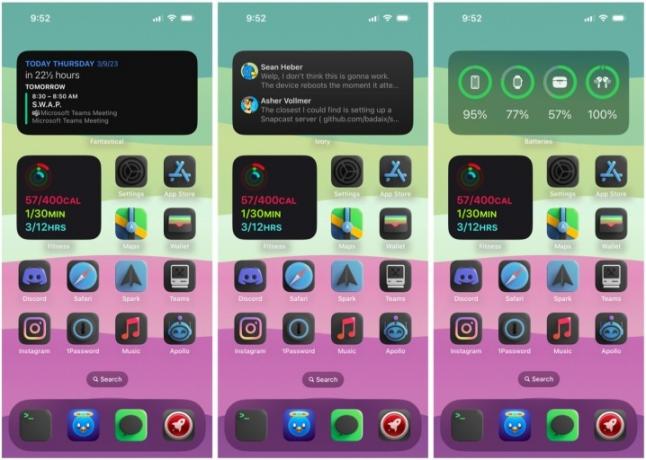
Depths는 스톡 아이콘에 표시되는 대부분의 내용을 유지하지만 아이콘에 꼭 필요한 깊이를 추가하여 눈에 띄게 만듭니다. Polyphian에는 다양한 색상의 아이콘 버전도 있는데, 모두 밝은 테마와 어두운 테마를 모두 지원합니다(저도 어두운 모드를 사용하는 사람입니다). 나에게 Depths는 원래 아이콘과 비슷하지만 훨씬 더 나은 기능을 제공합니다. 내 아이폰 14 프로, 연중무휴 24시간 내내 어두운 모드를 켜두었기 때문에 맞춤 Depths 아이콘 대부분이 어두운 모드로 설정되어 있습니다. 색상을 선호하는 몇 가지를 제외하고는 색상이 있는 아이콘과 로고가 돋보일 수 있습니다. 배경.
저는 평소에 한 가지 일을 정해놓고 오래도록 고수하는 편이에요. 예를 들어, 탈옥 없이 iOS를 사용자 정의하기 전에는 홈 화면의 앱이 여러 기간 동안 변경되지 않았습니다. 그리고 앱은 홈 화면에 자리를 잡기 위해 매일 의존하는 중요한 소프트웨어가 될 것입니다. 독. 내 맞춤형 앱 아이콘에 대해서도 마찬가지입니다. 저는 약 2년 동안 홈 화면에서 Depths를 사용해 왔습니다.
아마도 그것은 내가 할 수 없는 Siri 단축어를 사용하는 Apple의 번거로운 프로세스와 관련이 있을 수도 있습니다. 전체 아이콘 테마를 다시 변경해야 하는 번거로움이 있지만 저는 Polyphian's Depths도 정말 좋아합니다. 그가 만든 유일한 테마 아이콘 팩(또는 배경화면)과는 거리가 멀다.

Apple이 iOS 14에서 만든 또 다른 큰 변화는 마침내 홈 화면에 위젯을 추가하는 기능이었습니다. 오늘 보기에 표시(집이나 자물쇠 오른쪽으로 스와이프할 때만 표시되는 이름이 잘못된 보기) 화면). 나는 그리드에 1×1 앱 아이콘이 있는 단조로움을 깨는 것을 좋아했기 때문에 이것이 일이 되었을 때 매우 기뻤습니다.
현재 홈 화면에 두 페이지 설정이 있습니다. 첫 번째에는 내 맞춤 앱 아이콘이 포함되어 있지만 레이아웃은 상단에 중간 크기 위젯 스택, 그 아래에 작은 위젯 스택으로 나누어 표준 앱 아이콘으로 들어갑니다.
나는 하루 종일 수많은 정보를 스와이프하여 살펴볼 수 있도록 여러 위젯을 서로 쌓기로 선택했습니다. 내 상단 중간 위젯 스택에는 내 달력(Fantastical), 배터리, 가족 앨범 앱을 통한 가족 추억, Mastodon 타임라인 등에 대한 유용한 정보가 포함되어 있습니다. 스마트 회전과 위젯 제안도 활성화했는데, 여전히 그 유용성에 놀랐습니다. 나는 대개 업무나 다운타임과 관련된 몇 가지 유용한 위젯을 얻습니다. 아이폰 14 프로 나의 평소 일상 일정에 적응했습니다.
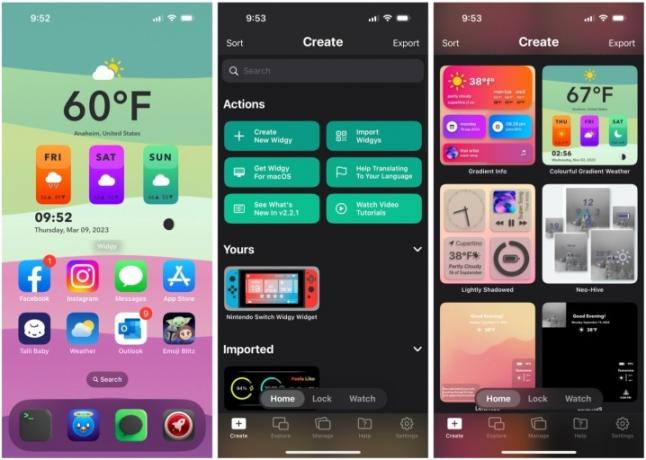
반면에 내 작은 위젯은 단순히 내 정보를 표시합니다. 애플워치 활동 링 데이터를 통해 내가 하루 동안 얼마나 활동했는지 알 수 있습니다. 이것을 보면 필요할 때 일어나서 움직일 동기가 부여됩니다. 나는 또한 이 작은 공간을 다른 건강 관련 위젯을 쌓아두는 데 사용하여 쉽게 스와이프할 수 있는 것을 좋아합니다.
내 두 번째 홈 화면 페이지는 전체 페이지를 차지하는 중간 크기 위젯 두 개에 불과합니다. 전반부는 다음과 같은 활동에 전념합니다. 위지 앱를 사용하면 모든 종류의 정보나 원하는 멋진 것을 표시할 수 있는 멋진 사용자 정의 위젯을 만들 수 있습니다. 고도로 사용자 정의가 가능하지만 약간 기술적일 수 있습니다. 저는 단순히 멋진 Widgy 위젯을 검색합니다. iOS 설정 레딧 특히 많은 사람들이 이 앱을 사용하기 때문에 저장해 보세요. 현재 Widgy에는 내 위치의 기온과 향후 3일 동안의 날씨가 큰 텍스트로 표시됩니다. 또한 시간과 날짜도 표시하지만 iOS 제한으로 인해 실시간이 아닙니다.

마지막으로 제가 가지고 있는 두 번째 위젯은 앱용 Siri 제안 위젯입니다. 기계 학습이 시작되는 데 며칠이 걸렸지만 두 번째 페이지로 넘어갈 때마다 시간에 따라 신뢰할 수 있는 앱 제안을 제공하는 것 같습니다. 나는 거의 습관적인 동물이다. 그래서 Siri 제안 위젯은 내가 원하는 앱이 필요할 때 항상 나타나기 때문에 내 휴대폰이 내 마음을 읽는 것처럼 느껴진다.
현재 기본 잠금 화면에는 배경화면의 깊이 효과를 방해하기 때문에 위젯이 없습니다. 그러나 날씨와 달력을 위한 두 개의 작은 1×1 위젯이 있는 설정이 하나 있습니다. 잠금 화면에서 이 정보를 사용할 수 있으면 유용합니다. 잠금을 해제하지 않고도 휴대폰을 빠르게 살펴보기만 하면 되기 때문입니다.
재미있는 배경화면으로 모든 것을 마무리해보세요

배경화면은 항상 주관적인 것입니다. 모든 사람에게 적합한 최고의 배경화면은 없습니다. 저는 개인적으로 홈 화면에 재미있는 색상의 배경을 두는 것을 좋아하고 개인 사진을 잠금 화면 배경화면으로 사용하기로 전환했습니다. 디즈니랜드 화장실에서 전화기를 잃어버릴 뻔했는데 누군가가 나에게 돌려줄 수 있었을 때 이 기능은 매우 도움이 되었습니다. 몇 분 뒤에 다시 안으로 들어갔는데, 내 휴대폰 배경화면에 남편 사진이 있어서 누군가 나를 알아봤기 때문이다. 그리고 나.
하지만 가끔은 바꿔보고 싶을 때도 있어요. 제가 직접 찍은 사진이 아니라면 아마도 다른 것과 관련된 배경화면이 될 것 같습니다. 나는 디즈니 관련 이미지나 내가 좋아하는 프랜차이즈, 비디오 게임 또는 무엇이든. 어쩌면 귀여워 보이는 것일 수도 있습니다. iOS 16이 배경 화면 변경 인터페이스를 망치기 전에는 휴대폰 케이스를 바꾸는 만큼 자주 배경 화면도 변경했습니다.

홈 화면 배경화면에 관해서는 제가 가장 좋아하는 색상(분홍색, 녹색, 보라색 등)이 포함된 재미있고 다양한 색상의 배경을 선호하지만 방해가 되는 것도 좋아하지 않습니다. 그래서 내 홈 화면 배경화면은 대개 일종의 추상적인 이미지 같은 것으로 끝나곤 합니다. 단순한 디자인이나 패턴이 있으면 간단한 사진(예: 풀잎)도 가능합니다. 그것. 하지만 가족 사진과 같은 것을 홈 화면 배경화면으로 절대 사용하지 않을 것입니다. 왜냐하면 일반적으로 너무 바빠서 결국 아이콘과 위젯에 의해 차단되기 때문입니다. 그렇다면 요점은 무엇입니까?
저는 인터넷 여기저기에서 배경화면 이미지를 찾는 편이에요. 하지만 새롭고 흥미로운 이미지를 찾을 수 있는 가장 좋아하는 장소는 다음과 같습니다. r/Amoled배경 하위 레딧뿐만 아니라 왈라루 앱 아이콘팩토리에서. 내 현재 홈 화면 배경화면은 내가 만든 것입니다. 파스텔 앱.
완벽한 iPhone 홈 화면은 당신에게 달렸습니다

내 iPhone 홈 화면은 몇 년 동안 거의 동일하게 유지되었지만 Apple이 iOS 14에서 제공한 사용자 정의 옵션을 사용하면 탈옥하지 않고도 약간 새로워질 수 있습니다. 그 다음에 iOS 16에서는 잠금 화면을 변경할 수 있습니다 몇 가지 새로운 서체, 색상, 위젯이 추가되었습니다.
방금 내 홈화면과 잠금화면을 어떻게 만들었는지 얘기했어요.
위젯에 관해서는 하루 종일 한눈에 볼 수 있는 유용한 정보가 무엇인지 생각해 보겠습니다. 잠금 화면이든 홈 화면이든 위젯을 사용하면 가장 중요한 것이 무엇인지 빠르게 확인할 수 있습니다. 애플이 그랬으면 좋겠다 위젯에 상호작용 기능 추가 왜냐하면 그것들은 여전히 꽤 미화된 앱 아이콘이기 때문입니다. 그러나 그것은 다른 이야기입니다.
완벽한 iPhone 홈 화면을 얻는 데 시간이 좀 걸렸지만 그만한 가치가 있었습니다. 그것은 모두 당신이 자신에게서 얻고 싶은 것에 달려 있습니다.
편집자의 추천
- iPhone이 경매에서 엄청난 금액에 팔렸습니다.
- 이 600달러짜리 안드로이드 폰은 아이폰에 비해 한 가지 큰 장점이 있다.
- 저는 아이폰을 14년 동안 사용해왔습니다. 픽셀폴드는 그만하고 싶게 만들었어요
- 당신이 알아야 할 iOS 17의 숨겨진 기능 17가지
- Apple이 이 Vision Pro 기능을 iPhone에 도입했으면 좋겠습니다.




